Създаване и управление на шаблони за Word 2019

Научете как да създавате и управлявате шаблони за Word 2019 с нашето ръководство. Оптимизирайте документите си с персонализирани стилове.
Когато прикачите надпис към фигура, Word 2013 се справя със задачата да поддържа нейното номериране последователно. Можете по избор да добавите описателен текст към надписа, ако желаете, или да промените формата на номериране.
А надпис е текстов етикет, който описва съдържанието на снимка на. Надписите обикновено са номерирани, за да ви помогнат да опишете коя картина имате предвид.
Отворете документ на Word с фигури, които се нуждаят от надписи.
Щракнете върху първата графика, за да я изберете и след това изберете Референции→ Вмъкване на надпис.
Отваря се диалоговият прозорец Надпис. В полето Надпис вече се появява надписът Фигура 1 .
Редактирайте надписа, за да прочетете Фигура 1: Групата Шрифт и след това щракнете върху OK.

Надписът е добавен под фигурата.
Превъртете надолу до следващата страница, щракнете върху втората фигура и изберете References→Insert Caption.
В полето Надпис вече се появява Фигура 2.
Редактирайте надписа, за да прочетете Фигура 2: Менюто Граници. Щракнете върху OK.
Надписът е добавен под фигурата.
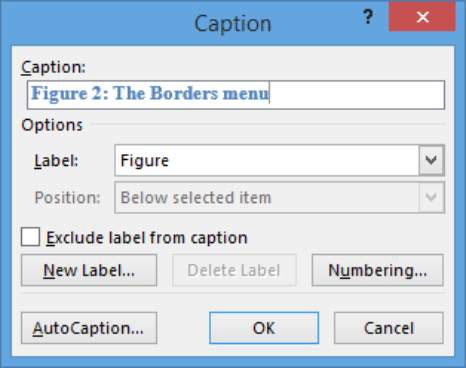
Щракнете върху третата фигура в документа и след това изберете References→Insert Caption.
Променете надписа на Фигура 3 на Фигура 3: Групата Подравняване и след това щракнете върху OK.
Надписът е добавен под фигурата.
Изберете цялата секция за форматиране на текст на документа (от заглавието Форматиране на текст до заглавието на фигурата под фигура 1).
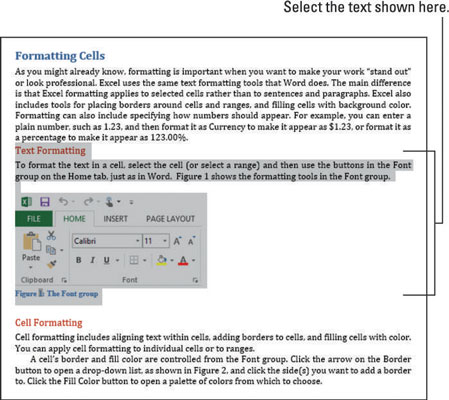
Натиснете Ctrl+X, за да изрежете избрания текст в клипборда; след това щракнете в края на документа и натиснете Ctrl+V, за да поставите съдържанието на клипборда.
Надписите на фигурите все още не са преномерирани.
Натиснете Ctrl+A, за да изберете целия документ и след това натиснете клавиша F9, за да актуализирате полетата.
Надписите на фигурите се преномерират според позициите им в документа.
За да актуализирате отделен код на полето, можете също да щракнете с десния бутон върху кода на полето (в този случай номерът на фигурата) и да изберете Актуализиране на поле от контекстното меню.
Запазете документа.
Ако искате да сте сигурни, че надписите на фигурите са винаги актуални, когато отпечатвате документа, изберете Файл→Опции и в раздела Дисплей поставете отметка в квадратчето Актуализиране на полетата преди отпечатване.
Научете как да създавате и управлявате шаблони за Word 2019 с нашето ръководство. Оптимизирайте документите си с персонализирани стилове.
Научете как да настроите отстъп на абзаци в Word 2016, за да подобрите визуалната комуникация на вашите документи.
Как да блокирам Microsoft Word да отваря файлове в режим само за четене в Windows Microsoft Word отваря файлове в режим само за четене, което прави невъзможно редактирането им? Не се притеснявайте, методите са по-долу
Как да коригирате грешки при отпечатването на неправилни документи на Microsoft Word Грешките при отпечатването на документи на Word с променени шрифтове, разхвърляни абзаци, липсващ текст или изгубено съдържание са доста чести. Въпреки това недейте
Ако сте използвали писалката или маркера, за да рисувате върху слайдовете на PowerPoint по време на презентация, можете да запазите чертежите за следващата презентация или да ги изтриете, така че следващия път, когато го покажете, да започнете с чисти слайдове на PowerPoint. Следвайте тези инструкции, за да изтриете чертежи с писалка и маркери: Изтриване на линии една в […]
Библиотеката със стилове съдържа CSS файлове, файлове с разширяем език на стиловия език (XSL) и изображения, използвани от предварително дефинирани главни страници, оформления на страници и контроли в SharePoint 2010. За да намерите CSS файлове в библиотеката със стилове на сайт за публикуване: Изберете Действия на сайта→Преглед Цялото съдържание на сайта. Появява се съдържанието на сайта. Библиотеката Style се намира в […]
Не затрупвайте аудиторията си с огромни числа. В Microsoft Excel можете да подобрите четливостта на вашите табла за управление и отчети, като форматирате числата си така, че да се показват в хиляди или милиони.
Научете как да използвате инструменти за социални мрежи на SharePoint, които позволяват на индивиди и групи да общуват, да си сътрудничат, споделят и да се свързват.
Юлианските дати често се използват в производствени среди като времеви печат и бърза справка за партиден номер. Този тип кодиране на дата позволява на търговците на дребно, потребителите и обслужващите агенти да идентифицират кога е произведен продуктът и по този начин възрастта на продукта. Юлианските дати се използват и в програмирането, военните и астрономията. Различно […]
Можете да създадете уеб приложение в Access 2016. И така, какво всъщност е уеб приложение? Е, уеб означава, че е онлайн, а приложението е просто съкращение от „приложение“. Персонализирано уеб приложение е онлайн приложение за база данни, достъпно от облака с помощта на браузър. Вие създавате и поддържате уеб приложението в настолната версия […]








